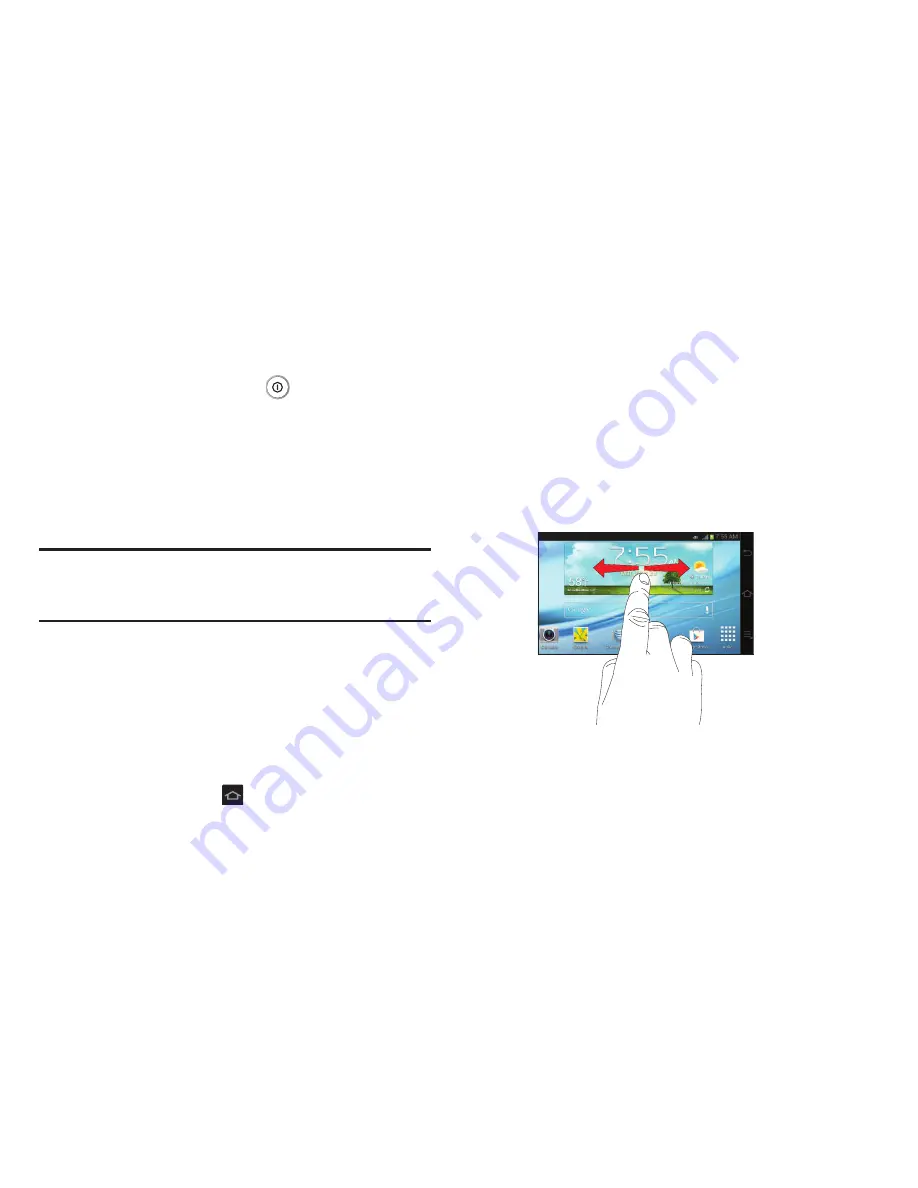
Explicación de la cámara 28
Bloqueo y desbloqueo de la cámara
Para desbloquear la cámara:
1.
Presione el botón de bloqueo
ubicado en el costado
superior derecho de la cámara.
2.
La pantalla de bloqueo aparecerá con
Deslice el dedo por
la pantalla para desbloquearla
en la parte inferior de la
pantalla.
3.
Deslice la pantalla táctil en cualquier dirección.
Aparecerá la pantalla de inicio.
Nota:
Hay varias formas adicionales en que puede bloquear la
pantalla. Para obtener más información, consulte
“Configuración de bloqueo de pantalla”
en la página 82.
Vista general de la pantalla de inicio
La pantalla de inicio principal es el punto de partida para
muchas aplicaciones y funciones, y le permite añadir
elementos, como iconos de aplicaciones, accesos directos,
carpetas o widgets de Google, para que tenga acceso
instantáneo a información y aplicaciones. Se trata de la página
predeterminada, y el acceso a la misma se consigue desde
cualquier menú presionando
.
Navegación por las pantallas de inicio
Su cámara tiene originalmente tres pantallas de inicio pero
puede ampliarse a hasta siete pantallas de inicio. Si lo desea,
puede colocar aplicaciones diferentes en cada una de las
pantallas de inicio.
Desde la pantalla de inicio principal, deslice la pantalla
con el dedo en cualquier dirección. La pantalla de inicio
principal se encuentra en medio, con una pantalla de
inicio a cada lado.
Navegación por los menús de aplicaciones
La cámara inicialmente tiene tres menús de aplicaciones
disponibles. Siga estos pasos para navegar por los menús de
aplicaciones:






























